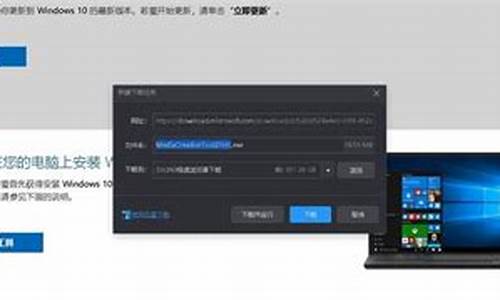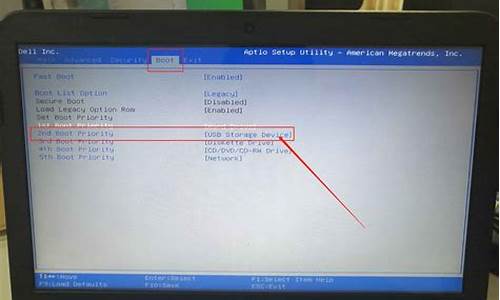清洗电脑用什么清洗,清洗电脑系统教程
1.如何清理电脑c盘空间不影响系统
2.笔记本电脑怎样清理灰尘
3.如何把电脑清理干净

很多用户为只是象征性的清理了下电脑表面灰尘,并没有对电脑整体进行大清理,生怕一不小心搞坏机子,那就得不尝失了。其实只要掌握方法,台式电脑清理灰尘还是相当简单的,下面我们就手把手教您如何清扫台式电脑里外的灰尘,给您电脑一个干净清爽的新年新品质,为新的一年更好的正常工作做准备,减少经常性蓝屏、罢工的可能。
大多数妹纸或动手能力一般,又或者懒得动的朋友,都会找“传说中的电脑高手”来给电脑搞个清洁,顺便做个检查。不过手于人始终麻烦了人家,还是自己动手,丰衣足食。
台式电脑清理灰尘常识知多少?
如何清理电脑灰尘,这算是一个老生常谈的问题了。但是很多对电脑不熟悉的用户,清洁电脑的概念往往停留在表面的简单擦擦,最终导致的后果可能相当严重。轻则影响散热,产生噪音,重则可能导致硬件损坏。对于清尘,不能只做做样子,要根治必须大动干戈。
但凡电脑使用时间长的,机箱里面的状况可以用“惨不忍睹”来形容。机箱是一个相对封闭的空间,灰尘容易在里面积累,一层层的灰尘完全侵蚀了硬件,像覆盖在出风口风扇的灰尘,严重影响到机箱内的散热。要是有动物进过机箱里,在里面繁殖,毁掉的不只是一台电脑,而是你的三观。所以说,清除电脑里面的灰尘更为重要。
电脑清洁必备利器
清洁电脑很困难?NO,只需要准备一些简单的工具,如上述小编所列举的,再跟着我们的教程,轻松搞定灰尘无压力。
我们找来一台历经多年的老机器,用作教程素材,里面灰尘绝对达到7颗星(满分为10),下面我们开始搞起。
观察主机里面的积尘位置
外层清洁:
既然是搞清洁,那当然要找到明显的灰尘才去动手,不然随便动动还真浪费人力物力。
主机表面——随便的大妈都能轻松解决。这方面的整洁可以说完全没有技术含量,一般家庭主妇也能胜任有余,当然在搬动主机的情况下,也可以通过我们的衣服轻松擦干净(难避免吖)。
同样是机箱表面,不过这主要是机箱后面,堆积的尘埃除了机箱外,主要还是常年不怎么用的接口,例如USB接口和部分音频接口。至于看到电源上的尘埃和机箱的积尘,我们还是把机箱拆掉吧。
机箱里层窥探:
轻松卸下机箱挡板,明显看到积尘的位置在水平面的,例如显卡上、硬盘上、机箱底部。至于各种风扇上的积尘,压力还是相当大的。从简单拆起,我们先解决显卡问题。
硬件拆解清洗之一:
台式电脑显卡清理篇:
打开机箱,看到的最直观和最好拆的硬件,应该数是显卡了,当然小编这里说的是装有独立显卡的主机,木有装独立显卡的忽略这段。
拆显卡,要注意主板上的卡扣,有多少骚年没有注意到主板上的卡扣而强制拔显卡的?
显卡背面长期处于水平,上面很容易积聚灰尘,这时,使用毛刷轻松祛除即刻。毕竟显卡是块电路板,用水洗的话,会牺牲得很快,就算不怕短路也怕电路生锈。
当然,我们所拆机子里面的显卡是弱弱的卡,大多数玩显卡的都会选择霸气风扇的货。对于这点,我们找找相关显卡的说明书,现在的显卡都会有教程,如何拆卸和清洁显卡散热器的。
硬盘清理篇:
硬盘和光驱同样是长期水平放置的货,长时间也会积聚厚厚的灰尘,用干布擦干净即可。注意硬盘背面的电路板,切忌沾水吖,不然各种照片不能回味了。
电源清理篇:
电源怎么清洗?这是在相当压力,每一个电源都会有警示“注意!不要自行拆卸”的字样,小编相信大部分人都拆过,里面确实脏爆了,但里面的原件也是相当复杂,一个不察觉搞到电源不稳定或什么的,对硬件损坏更糟糕,再次小编建议,还是不要动它。
硬件拆解清洗之二:
台式电脑主板清理篇:
把显卡、电源卸下之后,基本就可以拆主板了,别以为主板容易拆,首次拆的朋友肯定会有抓狂的经历。
用山寨机机箱?那遇到螺丝打滑的几率应该会有90%,拧开那一刻,会发现各种不妥,那是因为主板上的螺母也会跟着被拧下来,悲剧了吧,这时候就要出动钳子了。
经过一系列折腾,把主板的螺丝都干掉,后面才更折腾。各种前置面板跳线,各种难装有木有吖!主板的说明书都会详细指出每一个针脚的作用和连接的跳线,如果说明书丢了,那就要看主板上的标识,如果找不到主板的标识(有些主板没有),那可真悲剧了。
如果你是绝对的电脑小白,强烈建议还是不要拔掉机箱的前置跳线了。后面到拆掉CPU风扇了,依然各种吖。
台式电脑CPU风扇清理篇:
CPU,这里的机子是intel的,使用原装CPU(买散装的,估计都懂怎么搞吧),原装CPU风扇,如果不了解产品,真不容易拆下来,上图那个箭头,指的就是解开的方向。把四个扣都按照方向转好,然后四个口向外拔,就可以轻松卸下散热器。
AMD的散热器怎么破?考虑到DIY很多人都用AMD平台,我们大概说说AMD散热风扇的拆法。
总体说AMD的散热器拆法比较简单,最的是,AMD原装的硅脂,堪比502胶水,解开各种扣之后,散热器依然牢牢在底座上,还以为拆的方法不对,如果暴力拆卸,随时像上图一样,CPU连根拔起......。
拆掉散热器之后,CPU一般不用拿下来,因为里面相对禁闭一些,不会进入灰尘,把CPU周围的尘埃清理掉就可以了。但要记得换上CPU的硅脂噢。
台式电脑内存清理篇
显卡和内存都有金手指,怎么破?这得需要神器——橡皮檫,用橡皮檫去掉金手指上的绣还是相当简单的,然后用干布或者纸巾擦掉橡皮屑,干净如新。核心部件基本搞完,后面我们搞搞外设的。
电脑外设清洗:
台式电脑机箱清理篇:
核心部件的清洗比较麻烦,因为一个不小心各种烧焦。相比之下,外设的电路不会曝露出来,清洁都是表层,相对简单些,起码不会因为清尘而挂掉。
我们依然回到主机,给拆到只剩下机箱了,大伙大可以直接用水冲洗,或者用湿布擦,当然条件是要保证机箱彻底风干了,才把硬件撞上去。机箱风扇怎么洗?毛刷吧。
液晶显示器清理篇:
显示器使用一段世间,就会积聚一层毛绒绒的灰尘,容易产生静电,带来的危害依然是致命的,如果不清理掉,容易导致面板上各种坏点、亮点。
清洁屏幕,编辑选择液晶屏清洁套装,电脑城5-10元可秒之,轻松一喷,积尘秒走。正确清理液晶屏幕的步骤,首先是用刷子,扫扫灰尘,然后清洁剂喷到抹布,再去擦屏幕,抹布也挺讲究的,要用专用的超细纤维布(清洁套装压力不大)。
台式电脑鼠键清理篇:
键盘——重灾区有木有!扣掉按键,可发现键盘座是个头发积尘堆填区,各种头发、灰尘,甚至会有瓜子壳、花生皮。。。各种能掉进去的垃圾都可以找到。
清洁键盘,应该是清洗硬件中,最折腾的了。一般多个按键,每一个抠出来擦,压力巨大。就算懒一点用毛刷擦擦按键之间的细缝,也相当费劲。建议还是用到不能再用的时候,换一个吧。
清洁鼠标,这点我们几乎天天做,每次用鼠标都是我们的掌心和手指帮它做清洗,真要搞好,那就搞搞底部吧,轻松解决。
经过了一番小小的“艰苦奋战”,整台“邋遢”的电脑旧貌换新颜,顿时让人的心情倍感舒畅。过年,要的就是这种干净的感觉!
编后语:其实台式电脑清理不仅是个体力活,还是需要小小的清理技巧。清洗的过程中还要小心操作、注意细节,尤其是拆解清洗,主板上各种接线要对号入座。相信按着小编的指导方法,相信能给你提示与帮助的。新的一年已经开始,只要掌握以上台式电脑清理灰尘方法,小白也不用怕。
如何清理电脑c盘空间不影响系统
清洁你的电脑其实是一件相当重要的工作。粘手的键盘会严重影响你的打字速度,沾满灰尘的显示器会严重影响你浏览网站和收发电子邮件,而机箱内部的灰尘则会影响到机器的稳定工作或者超频。笔者这篇文章的目的就是指导大家清洁个人电脑,保证电脑稳定而高效的工作。虽然笔者这篇文章并不全面,肯定难免有一些疏漏,但相信能为大多数用户清洁电脑提供一些帮助。
在清洁电脑之前首先当然必须关闭电源,在打开电源的情况下清洁电脑是相当危险的事情,而且有可能导致硬件损坏。
我们先来看看清洁电脑需要准备哪些工具,这里列出来的工具并不全面,只是笔者清洁电脑时用的工具,读者并不一定需要效仿。
- 一块棉质软抹布
- 玻璃或电视清洁剂
- 酒精
- 棉花棒
- 螺丝起子
- 洗耳球
如果读者没有上面这些工具,也可以找到作用类似的工具来代替。比如没有洗耳球的话,可以用吹气桶来代替,但是一定要保证吹出来的是冷风,否则有可能导致硬件损坏。
显示器清洁
编辑本段
清洁显示器必须分为两个部分,一是清洁显示器的屏幕,一是清洁显示器的外壳。清洁显示器屏幕的时候可以用一些用于清洁玻璃或电视的清洁剂。先将清洁剂倒一部分在干净的软抹布上,抹布有些湿润就可以了,注意不要倒太多,以免清洁剂滴到显示器里面。接着用这款软抹布轻轻擦拭显示器的屏幕就可以达到清洁的目的。通常这样的专用清洁剂都可以达到很理想的清洁效果。
擦拭显示器外壳
编辑本段
大多数显示器的外壳都是乳白色的,长时间使用后不仅会积累一些灰尘,还容易沾染一些杂物。笔者使用的是CRT显示器,由于工作时会散热一些热量,所以显示器的后面的外壳上有不少散热孔。这些散热孔通常会积累做多的灰尘,是清洁的重点部位。笔者先将抹布浸湿,然后拧干到不再滴才用它擦拭显示器的外壳。拧干是尤其重要的步骤,千万不要让水从散热孔滴到显示器的内部。擦拭完外壳之后,笔者再用洗耳球来清洁散热孔沾染的灰尘。清洁显示器的时候千万不要打开显示器的外壳,CRT显示器内阴极射线枪的电压非常高,擅自拆开是相当危险的。清洁显示器的时候必须关闭电源,最好是将插头也拔下来,以免清洁过程中误碰到开关。
清洁散热孔里灰尘
编辑本段
LCD显示器的清洁过程与CRT显示器类似,不过由于体积较小,而且没有太多的散热孔,清洁起来要方便一些。
键盘清洁
编辑本段
键盘的清洁要视使用情况而定。如果仅仅是按键的表面附着了一些灰尘,那么可以用洗碗用的老丝瓜沾一些去污粉擦拭键盘。但如果键盘的只是略微有些灰尘,并不算严重话,可以不拆卸键盘,只将个别的按键撬下来,然后用洗耳球清除里面的灰尘等。不过这种方法也有一些弊端,首先按键并不是很容易撬下来,而且像空格,SHIFT这样较大的按键在撬下来的过程中有可能会损坏。笔者建议使用这种方法的时候最好谨慎一些。
电路板
编辑本段
按键底部的导电触点
最容易沾染灰尘的地方
如果键盘落入了较多灰尘、头发甚至饼干渣等一些东西使得某些按键不灵敏或者按不下去的话,最好是将键盘正面朝下,用螺丝起子拆开键盘,再取下电路半,然后再使用抹布将按键底部粘附的杂物全部抹掉。如果你的键盘尚在保修期内的话,这种清洁方法就不是很适合你了。拆开键盘会导致键盘失去保修。
如果键盘的按键本身也很脏的话,可以试试我朋友推荐的者中清洁方法。将键盘放入一只长袜子里面,然后将袜子口系紧(这点尤其要注意,否则按键脱落下来可能会损坏洗衣机)。接着连同你的衣服一起放入洗衣机。等衣服洗完的时候,你的键盘也就清洗干净了。一般清洗之后键盘的大部分按键或全部按键会脱落,笔者建议在阳光下晒两个小时以上,等键盘内部完全干燥后再将按键装回键盘。这种清洁方法比较另类,请大家谨慎使用。
鼠标清洁
编辑本段
目前的鼠标主要分为机械鼠标和光电鼠标,这两种鼠标的清洁方式是有较大区别的。机械鼠标的清洁最主要的就是鼠标里面滚珠。通常机械鼠标在长时间使用后,滚珠上都会沾染大量的灰尘,影响到鼠标的正常工作。其实只需要打开机械鼠标的底盖,将滚珠倒出来。使用酒精仔细擦拭,然后晾干。接着再使用棉花棒沾上酒精擦拭鼠标里面的滑轨,通常这里也会积累不少灰尘。擦拭之后等酒精完全挥发,然后再将滚珠装入鼠标就可以了。如果实在太脏,清洁起来很困难的话,也可以将滚珠放到沸水里煮5到10分钟。对于光学鼠标来说,清洁过程更简单一些。用户可以用棉花棒沾清洁剂或者酒精清洁鼠标的光头。
如果鼠标的按键或滚轮不灵敏的话,就必须拆开鼠标进行清洁了。通常鼠标的底部会有一个螺丝,拧下这个螺丝就可以拆开鼠标了。不少鼠标生产商会在螺丝孔上贴一个标签,用户揭下标签后鼠标就会失去保修。拆开鼠标之后可以用棉花棒沾上酒精清洗鼠标的滚轮以及按键的触点。
以上内容源自 生意经 ://baike.china.alibaba/doc/view-d2716025.html
笔记本电脑怎样清理灰尘
如何既能清理C盘,又不影响系统,可以借助一些清理工具,比如360卫士,具体步骤参考如下。
1、打开电脑中的360卫士,没有的自行安装,点击功能大全,选择系统工具。
2、在右侧,点击系统盘瘦身中的添加。
3、接着,等待,自动扫描系统文件。
4、勾选文件搬迁,点击立即瘦身。
5、最后,即可清理电脑c盘中部分空间,示例图如图。
注意事项:
下载软件或存储文件时,建议选择保存在除C盘外的其他盘,以免影响电脑运行。
如何把电脑清理干净
清洁通风口及I/O埠
环境中的灰尘、毛发较多,或使用者有抽烟习惯,香烟中的焦油容易堆积在风扇叶片及散热片上,这种油性物质更容易吸附灰尘、毛发。
若是通风口被堵塞,将会影响风扇运作,进而装置无法发挥最佳性能。若有积尘造成的过热情况,可先与华硕客服中心联系。
请勿自行使用强力气流(例如空气压缩机)进行清洁,因实务上曾发生过大的风压损坏风扇叶片。
如需自行清洁,建议可使用市售压缩空气罐或是吹气球,与出风口保持一定距离使用,且勿倒置压缩空气罐使用。
※ 注: 自行清洁时,请务必将笔记本电脑关闭电源,并移除电源线及电池(若计算机为可拆除式电池机种)。
出风口通常位在笔记本电脑两侧:
部分机型隐藏式出风口设计,出风口不在笔记本电脑的两侧,而是在笔记本电脑屏幕转轴处,如下图红框处。
※ 注意: 少数机型,因发热量较低,用机壳散热,未设计风扇及出风口,因此不适用此清洁方式。
清洁屏乎晌幕
计算机屏幕上多少都会有污渍或颗粒,可以使用柔软干净的布搭配屏幕清洁剂(切勿使用一般清洁剂以避免损坏屏幕)轻轻地擦拭作清除。
※ 注: 请避免使用研磨材质,如磨料布、毛巾、纸巾或类似的物品擦拭。
请先关闭计算机,并移除电源线及电池(若计算机为可拆除式电池机种)。仔细检查屏幕的状况,是否有任何外观损伤。
使用屏幕清洁剂喷涂在柔软干净的布上,轻轻擦拭屏幕清除污渍或颗粒。
※ 注: 仅需让布稍微沾湿即可,切勿直接在屏幕上喷涂清洁液或过多的水分留在屏幕上。 若您没有屏幕清洁剂,可使用清水替代。
擦拭完成后,等待屏幕自然干燥之后即可。
清洁键盘
一般清洁键盘时,请先关闭计算机,并移除电源线及电池(若计算机为可拆除式电池机种)。
您可以使用市售的键盘清洁小毛刷或是岁毁锋吹气球清除按键之间的灰尘。
清洁液晶屏幕边框与机身上下盖余银
擦拭液晶屏幕边框与上下盖时,请使用柔软的无绒布搭配70至75%酒精轻轻地擦拭作清除。
※ 注: 请避免使用研磨材质,如磨料布、毛巾、纸巾或类似的物品擦拭。
请先关闭计算机,并移除电源线。仔细检查计算机的状况,是否有任何外观损伤。
使用酒精喷涂在柔软干净的布上,轻轻擦拭液晶屏幕边框与上下盖。
※ 注: 仅需让布稍微沾湿即可,切勿直接在屏幕上喷涂酒精或过多的水分留在计算机上。
擦拭完成后,等待自然干燥之后即可。
如果仍然有痕迹或污渍,请使用中性清洁剂润湿布,并擦拭脏污区域。
如果不小心将水或液体(饮料, 咖啡, 酒, 可乐……) 倾倒在笔记本电脑键盘及计算机系统上
1. 首先立即关闭笔记本电脑系统的电源,同时移除电源线以及电池(若计算机为可拆除式电池机种)。
2. 再以干净的抹布或面纸将笔记本电脑键盘及机台表面上的液体擦拭干净
3. 将笔记本电脑移至水槽附近,将笔记本电脑倾斜九十度, 以便将计算机系统及键盘内部残留的液体倒出
4. 再用干净的抹布或面纸将键盘及机台表面上的液体重新擦拭一次
5. 将笔记本电脑静置二十四小时让内部的液体干燥,切勿使用热风吹风机吹干以免机壳过热变形
6. 重新接回笔记本电脑的电源并尝试开机,若能正常开机请先将计算机内的重要数据备份
7. 无论笔记本电脑是否能正常使用,建议测试后立即与华硕客服中心联系并安排检测维修,以免氧化锈蚀造成突发性的故障
问题一:如何将整个电脑里的东西删除干净 针对电脑里面的内容删除有两个层面的删除:
(1)最多人使用,删除不彻底的,通过专业技术可恢复的
方法1:除C盘以外的可以在电脑开机时直接格式化,或是通过点击我的电脑――
管理――磁 盘管理――然后选中要删除的盘符点击删除卷或是格式化匀可。
方法2:叮含C盘在内的删除要通过其他工具删除,比如在DOS下删除,或是比较方
便的利用U盘WIN PE 系统,光盘WIN PE系统等删除。因为C盘的文件是系统文件,
当你系统在运行时无法删除你正在使用的文件。你必须找一个平台,让你C盘的文件
不被使用的情况下进行删除。也可以通过系统盘来删除C盘文件,就是用GHOST版
本的的或是原始安装盘均可操作。有的电脑默认从光盘启动,放入原始安装盘,按提
示到达安装界面,选择要安装到的盘符,即C盘,把C盘格式化一遍即可。利用GHOST
版本的较为简易,直接选择将系统安装于C盘,便会自动执行安装,那样C盘里面的数
据会被完全覆盖,即删除。
(2)高度机密文件,国家档案,公司内部文件等一些数据的删除
方法1:利用专业数据删除软件
方法2:直接毁坏硬盘盘片,是最有效,最彻底的删除方法。
问题二:如何把自己的电脑清理干净 将工具软件安装在系统盘,应用软件安装在其他硬盘上,特别提醒:FOXMAIL、QQ还有类似这样的东东,千万不可转载系统盘中,一旦系统完了,你也就OVER了。(这对重装系统也有好处)
问题三:怎么样才能把电脑里的垃圾清理干净? 系统使用一段时间,势必会产生许多临时文件,如何清理它们让系统恢复年轻呢?
1、Windows XP桌面维护(使用桌面维护向导清理桌面图标)
大家是否注意到自己使用系统一段时间后,桌面堆满了快捷方式等文件?我们首先要做的,就是要清理这些一直都不使用的的快捷方式,让桌面更干净,节省系统…
桌面存在这么多快捷方式图标,如何使用正确的方式清理它呢?
首先,在桌面空白区域单击右键打开“显示属性”。单击“桌面”选项卡,打开“自定义桌面”对话框。在这里我们可以打开桌面维护向导来进行桌面维护。里面显示了我们一直都没使用过的快捷图标,这里会默认进行清理。在其中看到的“从不”项就是我们一直没使用过的图标,可以安全清除。当然我们也应当保留以后能够用到的快捷方式图标。这些被清理的图标会存放在一个固定的文件夹内,所以不必担心丢失。此时桌面就看起来干净多了。
2、手动清理TEMP中的临时文件
手动清理系统一直是我们DIY一族最爽快的事情,清理TEMP文件不但可以节省磁盘空间,还可以节能系统呢!如何手动清理WINDOWS XP中的临时文件?
首先打开windows XP所在分区,这里以F盘为例。因为TEMP文件夹存放在某些隐藏文件夹中,因此需要设置显示所有文件。在工具菜单中选择“文件夹选项”就可以进行设置了。重新设置红 *** 域中的功能项就可以显示所有隐藏文件了。确认设置后,就可以看到那些被隐藏的文件和文件夹了。这里可以看到以你用户为名称的文件夹,临时文件就存在此目录下。开始菜单中的用户名也与文件夹名一致。这里的Local Settings文件夹就带有隐藏属性的。其中的TEMP就是临时文件所在目录,进入后删除所有文件即可。按下Ctrl+A或使用编辑菜单中的“全部选定”即可选中所有临时文件。删除这些文件,能够节省不少硬盘空间。
3、清理IE临时文件(节省系统)
为什么要清理这些文件呢?大家或许知道保留Internet文件能够加快见面浏览。不错,的确可以加快见面浏览,但Microsoft依然建议我们删除此类文件,原因是它们会产生不少碎片和占用系统及磁盘空间…
首先右键单击IE浏览器,选择“属性”,打开Internet选项。单击其中的“删除文件”按钮就可以轻松清除IE临时文件了。若您在使用系统时有比较重要脱机浏览内容,此处应该选择保留。等待一段时间后,当鼠标恢复箭头式样式时,IE临时文件夹也就被清除了。
4、清理回收站中的内容(手动清理回收站节省磁盘空间)
计算机使用较少时间后,或许回收站中会堆积许多垃圾文件,我们应该及时清理它,让我们的操作系统更轻便…
当然,对于回收站中可回收的文件大家也应该去积极寻找,说不定可以挖到宝呢~
打开回收站后,应该查看下、里面是否有自己还需要的文件。若确认没有重要可保留的文件后,直接清空回收站就可以了。
5、Windows XP预读文件*.pf的清理(手动删除*.pf文件加快系统启动)
计算机使用时间越长,启动速度也会越慢,大家是不是一直都有样的感受?
其实,在Windows XP中,有一类文件是我们不需要的,但以影响到系统启动的速度,因此经常清理它们也成为我们必须做的事情…
在这里,我们首先打开系统分区\Windows\Prefetc件夹。在这里所看到的*.pf文件就是我们所说的Windows预读文件。注意,在清理*.pf文件时,应该保留其它文件,如这里的.ini文件。因为它们记录着你机器中程序运行的信息,有时候诊断故障时需要。
6、使用系统工具清理临时文件(利用磁盘......>>
问题四:怎么把电脑清理的干净一些 一、每天关机前要做的清洗
双击“我的电脑”――右键点C盘――点“属性”――点“磁盘清理”――点“确定”――再点“是”――再点“确定”。
清理过程中,您可看得到未经您许可(您可点“查看文件”看,就知道了)进来的“临时文件”被清除了,盘的空间多了。对D,E,F盘也用此法进行。
二、随时要进行的清理
打开网页――点最上面一排里的“工具”――点“Internet选项”――再点中间的“Internet临时文件”中的“删除文件”――再在“删除所有脱机内容”前的方框里打上勾――再点“确定”――清完后又点“确定”。
这样,可为打开网页和空间提速。
问题五:电脑里面乱七八糟,怎么把东西全部清理干净 1,用软件进行优化清理
2,格式化;然后重新装系统。
3,如果不想重装系统,就做磁盘碎片清理
4,点击我的电脑,选C盘右键,清理磁盘,然后每一个盘都清一下
问题六:怎样可以将电脑系统垃圾清理干净 360安全卫士可以清理大部分。。还有一些没有用的东西占用很大空间。可手动删除。
在下面路径:C:\WINDOWS(显示系畅文件才能看到)
$NtUninstallKB2691442$
$NtUninstallKB2660649
类似这个文件名的。。以$开头 $结尾的。。都是打补丁后留下的垃圾文件。。软件清除不了。。如果你没有清理过,得有一个G多。
问题七:如何才能把电脑清理的干干净净的? 重装系统,格式化硬盘,连个毛都能给你清理干净
问题八:如何清理电脑c盘才能清理更干净 你不可能把c盘删完的,里面有一些群都是系统文件,搞不好死机
问题九:怎么可以清理干净电脑里没有用的一些东西 按我以下写的做,认真做不要厌麻烦,做完后你的问题应该已经解决了(如果还不行再加我314345040) 首先你到 360 下载并安装最新的“360安全卫士”。接着,到百度或用迅雷搜索下载并安装“Windows优化大师8周年纪念版”,因为这个版本全部功能免费可用,以下步骤会用到这些功能。 第一步:用360安全卫士优化,双击打开360安全卫士。 ①查杀流行木马--全盘扫描木马--等它更新完之后--开始扫描--把扫描出来的木马进行强力查杀。 ②切换到“清理恶评插件”--开始扫描--把扫描出来的恶评插件全部选中--立即清理。 ③切换到“清理使用痕迹”--全选--立即清理。 ④切换到“高级”--修复IE--立即修复。 ⑤切换到“启动项”--除ctfmon和360两项,其他选上打勾勾--禁用选中项。 第二步:用Windows优化大师优化,双击打开Windows优化大师。 ①系统优化--开机速度优化--在上面的“启动信息停留时间”选择直接进入--优化。 ②切换到“系统清理”--扫描--全部删除--是--确定。 ③切换到“磁盘文件管理”--扫描--全部删除。 ④切换到“ActiveX清理”--分析--全部修复。 ⑤切换到“历史痕迹清理”--扫描--全部删除。退出,重启电脑。 第三步:用系统自带的工具优化(以绝大多数人的系统装在C盘为例)。 ①右击C盘--属性--进行磁盘清理--确定--是。 ②右击C盘--属性--工具--开始整理--整理碎片,时间比较长,请耐心等候,这步很重要。完毕后,重启电脑。 当你做完以上步骤后,如果不想要360安全卫士和Windows优化大师了,这时你可以把他们都?载掉,这样它们就不会占用你电脑的了,谢谢...很高兴回答你的问题。
问题十:电脑中没卸载干净的软件怎么清除干净 某些软件在卸载后常常会残留一些垃圾文件,如注册表残留、安装信息残留、安装文件夹残留。对于电脑中这些没有卸载干净的软件,可以手动清除其安装目录、安装信息和注册表信息。
对于注册表残留,可以用第三方软件轻松解决,第三方软件有很多,拿金山卫士来说,打开后您可以看到有个一键清理垃圾的按钮,只需用鼠标轻轻一点就可以完成对这些残留的注册表信息进行清理。
对于安装信息残留、安装文件夹残留,可以通过找到这个软件的安装目录来解决。找到后将目录内的全部文件删除即可。
如果您不知道软件原来的安装位置,这多数是由于安装时一路回车选择默认安装造成的。对于这种情况您可以重装该软件,在重装时您就能看到它的默认安装目录了,当您记下这个安装目录后选择取消安装,然后找到刚刚记下的安装目录将里面的残留文件删除即可。
声明:本站所有文章资源内容,如无特殊说明或标注,均为采集网络资源。如若本站内容侵犯了原著者的合法权益,可联系本站删除。